- 安卓下载 相关标签
类型:桌面工具
语言:简体中文
更新: 2020-06-05 16:59:57
大小:800 MB
平台:Win All
- 1[桌面工具]飞火动态壁纸电脑最新版下载 v1.1.8.12 官方版
- 2[桌面工具]元气桌面壁纸电脑版下载 v3.3.1 无水印版
- 3[桌面工具]SpiritBuilder精灵梦工场软件下载 百度网盘资源分享 官方版
- 4[桌面工具]specinker桌面音乐可视化软件下载 附使用教程 官方版
- 5[桌面工具]天选姬桌面宠物免费版下载 百度云资源分享 官方版
- 6[桌面工具]火萤视频壁纸去广告最新版下载 v5.2.1.2 官方电脑版
- 7[桌面工具]天选姬桌宠电脑版下载 v1.5.1 免费版
- 8[桌面工具]千雪桌面整理软件最新版下载 v1.0.2.2 官方版
- 9[桌面工具]word clock电脑屏保官方下载 v1.0 PC电脑版
- 10[桌面工具]优效日历免费下载 v2.0.11.29 最新电脑版
极速启动器体积不到1MB,无须安装即可使用,是一款绿色小巧的实用软件,通过该程序我们可以把常用的软件归纳到一起,极速启动可以应用于各种类型的文件、文件夹、网址、快捷方式等的快速打开操作,下载解压后直接运行即可使用,是一款小巧轻便的桌面极速启动工具。
极速启动拥有分组、分类管理功能,你可以将桌面上的所有的快捷方式和电脑里常用的文件全部拖放到里面去,分类、分组放好。软件贴边自动隐藏,用的时候鼠标放上去会自动显示出来。
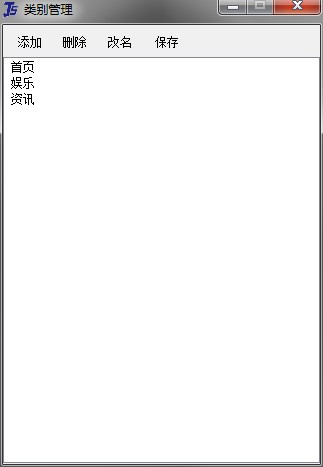
【使用方法】
首次运行时,如果你没有使用过这个软件,那么它会跳出提示框,让你新建一个数据文件,今后添加的项目都会被保存在这个数据文件中。
默认情况下,数据文件会保存在【程序所在路径\data】文件夹下,也就是说只要你不把极速启动存放在系统盘,那么这些数据就很难丢失。
往极速启动中添加软件、文件夹、网址非常简单,如果你不想要点击菜单中的【add pin】,那么直接把程序拖放到界面中即可。
添加项目时,可以选择类型包括:文件、文件夹、快捷方式。
或许在添加项目之前,你就想要新建标签页作为新的分类,但是找了一圈可能都不知道如何添加一个新的标签页,实际上在你添加项目时,在【pin Group -> Group:】处输入新分类的名字,点击【add】后,不仅添加了新的项目,同时也添加了新的标签页分类。
默认情况下,极速启动使用列表的形式显示项目,如果想要使用图标展现,点击工具条上最 右侧的按钮即可。
当知道怎么添加项目之后,剩下的只需要掌握好用的筛选过滤功能了。
在极速启动中,想要快速找到指定项目,有下面这些方法:
1、使用标签页分门别类,点击对应标签页即可找到。
2、使用搜索功能。搜索功能是时时的,你每输入一个文字就会刷新结果,省时省力。
3、利用筛选功能。看到截图中红框部分了吗?默认它是隐藏的,点击工具栏中的【...】图标可以让这些图标显示出来。图标分别对应程序、文件、文件夹、快捷方式。如果在找程序,就只激活程序图标,那么界面中只会显示程序,其他类型的项目都会被自动隐藏。
最后,如果想要更加方便的使用,那么请善用工具栏中的界面置顶按钮,以及开启设置界面中的【minimize to tray】、【close to tray】选项,当运行程序后就能方便的把极速启动最小话到系统托盘图标了。
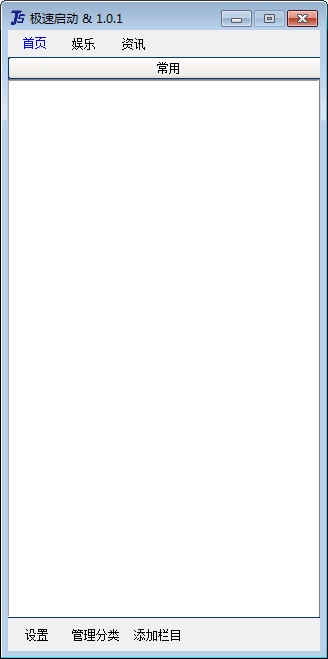
【更新日志】
2020-6-2更新:
新增:
1、新增右键浏览文件所在目录功能;
修复:
1、鼠标拖拽加入快捷方式时没有获取实际路径,导到在删除原快捷方式之后软件中的快捷方式也随之失效的BUG。
极速启动(QStart)软件 v1.0.1 绿色版其他版本
用户评论
最新评论
- 置顶 河北承德电信 网友 敷衍
好东西值得分享
- 置顶 山东菏泽联通 网友 星星少女?
凡事要乘早
- 置顶 甘肃定西电信 网友 东风寄千愁
谢谢小编大大分享,支持一下。。。
- 置顶 河南开封电信 网友 等过春秋
这软件好用,奥力给
- 置顶 云南保山联通 网友 一米阳光°几度温暖
成功下载&成功使用


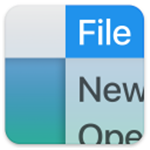 MyFinder最新版下载 v3.2 官方版
MyFinder最新版下载 v3.2 官方版 Project Eye官方版免费下载 v1.3.6 绿色版
Project Eye官方版免费下载 v1.3.6 绿色版 米哈游人工桌面官方版下载 v1.2.1.1 最新版
米哈游人工桌面官方版下载 v1.2.1.1 最新版 桌面猫咪最新版本下载 v2021 完全键盘版
桌面猫咪最新版本下载 v2021 完全键盘版 人工桌面2021最新版下载 v1.0 PC电脑版
人工桌面2021最新版下载 v1.0 PC电脑版 yoyo鹿鸣人工桌面电脑版下载 v1.0.0.0 官方免费版
yoyo鹿鸣人工桌面电脑版下载 v1.0.0.0 官方免费版 元气桌面纯净正版下载 v9.3.0.428 官方版
元气桌面纯净正版下载 v9.3.0.428 官方版 Classic Shell官方电脑版下载 v4.4.162 中文版
Classic Shell官方电脑版下载 v4.4.162 中文版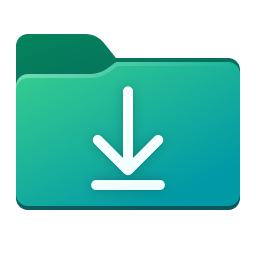 Windows 10 Insider Icon太阳谷新图标安装包下载 v2021.04.08 最新版
Windows 10 Insider Icon太阳谷新图标安装包下载 v2021.04.08 最新版 360桌面管理独立绿色版(贴身的安全给力的应用)v1.0.0.1005 中文免费版
360桌面管理独立绿色版(贴身的安全给力的应用)v1.0.0.1005 中文免费版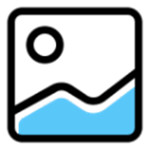 随心壁纸软件步步高版下载 v2.0 免费版
随心壁纸软件步步高版下载 v2.0 免费版 Nexus桌面美化神器下载 v20.10 中文免费版
Nexus桌面美化神器下载 v20.10 中文免费版 Nexus桌面美化下载 v20.10 最新免费版
Nexus桌面美化下载 v20.10 最新免费版![UPUPOO壁纸下载 v2.3.5.2 永久激活版[网盘资源]](/up/2202/20222269537.jpg) UPUPOO壁纸下载 v2.3.5.2 永久激活版[网盘资源]
UPUPOO壁纸下载 v2.3.5.2 永久激活版[网盘资源] 360软件管家免费下载 v13.1.0.1710 最新版
360软件管家免费下载 v13.1.0.1710 最新版 护眼宝官方下载 v3.1 最新版
护眼宝官方下载 v3.1 最新版 火萤视频桌面最新免费版下载 v5.2.2.2 电脑版
火萤视频桌面最新免费版下载 v5.2.2.2 电脑版 fliqlo时钟屏保官方免费版下载 v1.4.0 pc绿色版
fliqlo时钟屏保官方免费版下载 v1.4.0 pc绿色版 雨滴桌面秀(Rainmeter)最新官方版下载 v4.4.3502 免费版
雨滴桌面秀(Rainmeter)最新官方版下载 v4.4.3502 免费版 小智桌面整理软件电脑版下载 v2.0.9.58 官方版
小智桌面整理软件电脑版下载 v2.0.9.58 官方版 Maye快速启动工具电脑版下载 v1.2.4 绿色版
Maye快速启动工具电脑版下载 v1.2.4 绿色版 fliqlo for windows数字时钟软件官方下载 v1.4.0 电脑版
fliqlo for windows数字时钟软件官方下载 v1.4.0 电脑版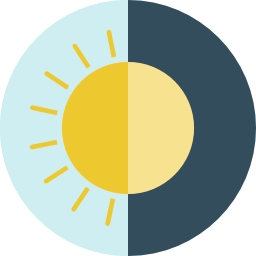 WinDynamicDesktop官方最新版下载 v4.1.1 免费版(付壁纸包)
WinDynamicDesktop官方最新版下载 v4.1.1 免费版(付壁纸包) 元气壁纸官方最新版下载 v2.18.439 电脑版
元气壁纸官方最新版下载 v2.18.439 电脑版 utools(快速搜索工具)最新电脑版下载 v0.8.9 免费版
utools(快速搜索工具)最新电脑版下载 v0.8.9 免费版 Classic Shell菜单增强软件下载 v4.4.169 汉化版
Classic Shell菜单增强软件下载 v4.4.169 汉化版 护眼宝无广告精简版下载 v3.13.1 官方电脑版
护眼宝无广告精简版下载 v3.13.1 官方电脑版 MyDockFinder官方下载 v5.9.9.85 绿色版
MyDockFinder官方下载 v5.9.9.85 绿色版 迅雷壁纸官方电脑版下载 v1.0.3.72 免费版
迅雷壁纸官方电脑版下载 v1.0.3.72 免费版 digitalclock数字闹钟软件下载 v1.51 最新电脑版
digitalclock数字闹钟软件下载 v1.51 最新电脑版 upupoo蜂巢收纳格官方下载 v20210426043 最新版
upupoo蜂巢收纳格官方下载 v20210426043 最新版 天翼云桌面电脑版下载 v1.28.0 官方通用版
天翼云桌面电脑版下载 v1.28.0 官方通用版 搜狗壁纸2021最新版免费下载 v2.5.4.2687 电脑版
搜狗壁纸2021最新版免费下载 v2.5.4.2687 电脑版
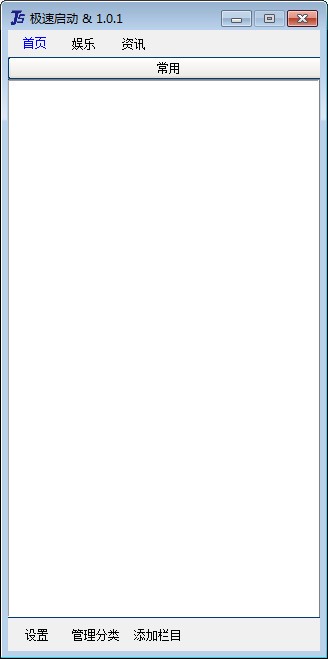
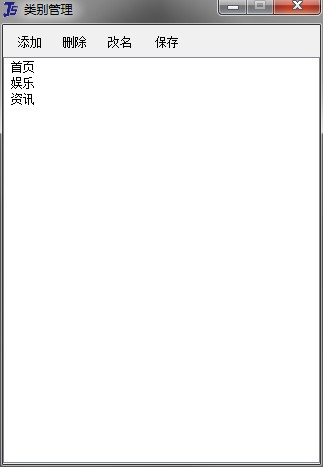
 米哈游桌面壁纸少女PC版下载 v1.1.2.0 官方版
米哈游桌面壁纸少女PC版下载 v1.1.2.0 官方版 Wallpaper Transformer动态壁纸免费下载 2021 中文版
Wallpaper Transformer动态壁纸免费下载 2021 中文版 PowerToys官方汉化版下载 v0.31.2 Github版
PowerToys官方汉化版下载 v0.31.2 Github版 PowerToys微软开源工具电脑版下载 v0.35.0 x64中文版
PowerToys微软开源工具电脑版下载 v0.35.0 x64中文版 奇幻智能人物(桌面看板娘)下载 v1.2.0 官方中文版
奇幻智能人物(桌面看板娘)下载 v1.2.0 官方中文版 柚子壁纸永久免费壁纸免费下载 v2.0.2 官方版
柚子壁纸永久免费壁纸免费下载 v2.0.2 官方版 小米画报官方下载 v2.1.1.316 电脑版
小米画报官方下载 v2.1.1.316 电脑版 酷呆桌面整理工具下载 v1.0.0.11 绿色免安装版
酷呆桌面整理工具下载 v1.0.0.11 绿色免安装版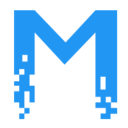 造物主壁纸最新版下载 v1.0.1.1061 电脑版
造物主壁纸最新版下载 v1.0.1.1061 电脑版